怎么把电脑版微信里的文件怎样拷贝到u盘
在使用电脑时,如何才能将其中的文件拷贝到U盘中呢?方法很简单,下面小编就来为大家介绍。
方法一:
1. 首先,将U盘插入电脑。
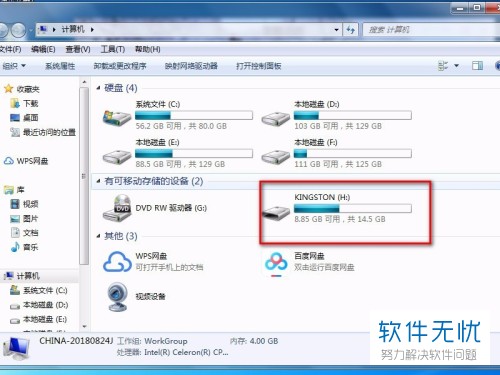
2. 右键要拷贝到U盘的文件,在弹出菜单中点击“发送到”。
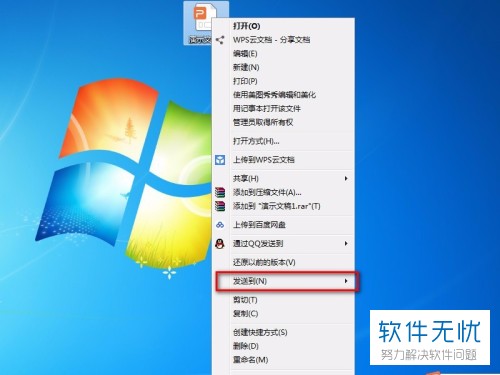
3. 在弹出的子菜单中点击我们刚刚插入的U盘。
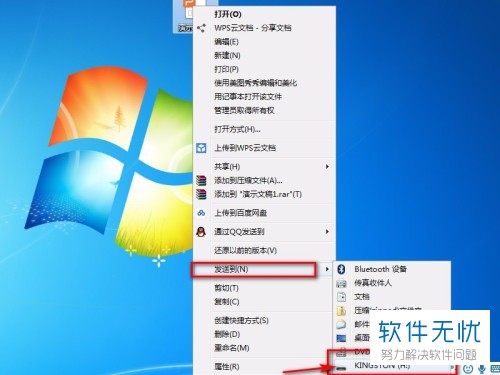
4. 之后就能在U盘中看到那个文件了。
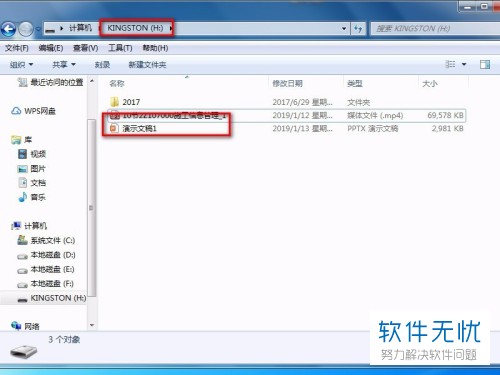
方法二:
1. 首先,插入U盘,然后右键要拷贝的文件,在弹出菜单中点击“复制”,或者选中文件后同时按下“Ctrl”+“C”键。
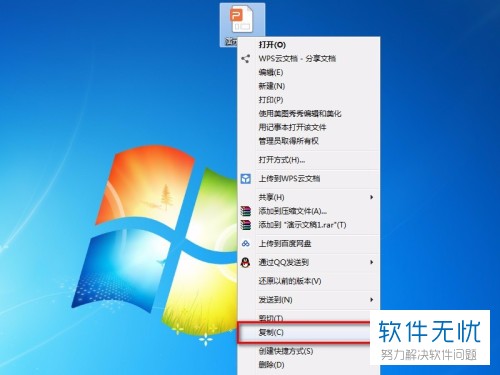
2. 接着,点击“计算机”打开U盘,右键任意空白处,在弹出菜单中点击“粘贴”,或者同时按下“Ctrl”+“V”键。
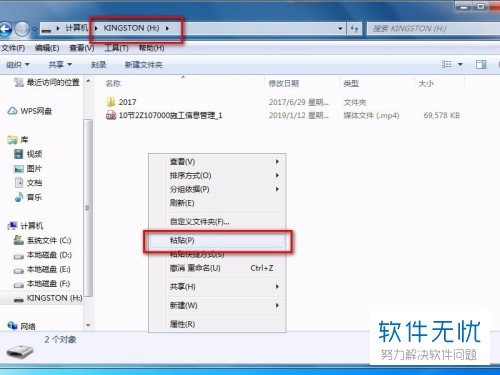
3. 之后就能在U盘中看见那个文件了。
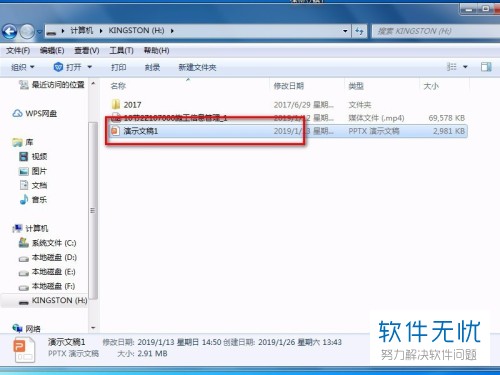
方法三:
1. 首先,插入U盘,然后点击“计算机”打开U盘。将我们要拷贝的文件选中,直接将其拖到U盘中。
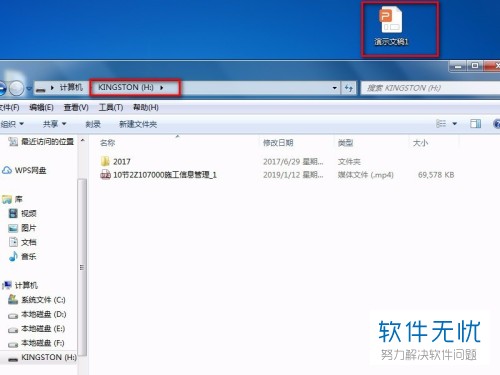
2. 拖动成功后,就能在U盘中看到那个文件了。
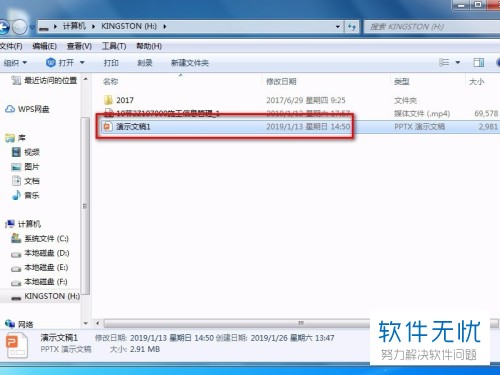
以上就是小编为大家介绍的将电脑中的文件拷贝到U盘中的方法,希望能帮到你~
猜你喜欢
更多-
 如何将电脑版微信里的所有聊天记录全部清空
如何将电脑版微信里的所有聊天记录全部清空卡饭教程 · 其他 2019-12-24
-
 电脑版微信收藏的文件下载保存到电脑的方法
电脑版微信收藏的文件下载保存到电脑的方法卡饭教程 · 其他 2018-11-10
-
 电脑版微信语音听不了怎么办
电脑版微信语音听不了怎么办卡饭教程 · 其他 2016-08-16
-
 电脑版微信聊天记录怎么查看?电脑上怎么看微信手机版聊天记录
电脑版微信聊天记录怎么查看?电脑上怎么看微信手机版聊天记录卡饭教程 · 其他 2017-01-09
-
 电脑版微信的聊天记录如何恢复到手机上
电脑版微信的聊天记录如何恢复到手机上卡饭教程 · 其他 2018-12-27
-
 win10电脑版微信如何设置开启和关闭开机自动启动
win10电脑版微信如何设置开启和关闭开机自动启动卡饭教程 · 其他 2019-11-16
-
 电脑版微信聊天记录如何清理
电脑版微信聊天记录如何清理卡饭教程 · 其他 2019-12-06
-
 电脑版微信登录不上去怎么回事
电脑版微信登录不上去怎么回事卡饭教程 · 其他 2016-06-12
-
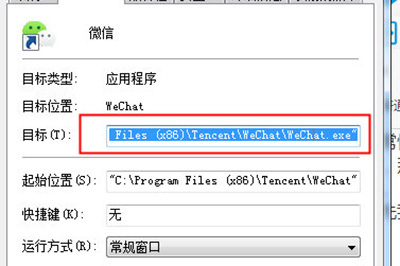 电脑版微信怎么多开
电脑版微信怎么多开卡饭教程 · 微信 2020-04-01
-
 电脑版微信怎么添加好友 微信电脑版加好友教程
电脑版微信怎么添加好友 微信电脑版加好友教程卡饭教程 · 微信 2013-12-11
